前回の機械設計記事に続きまして、無料で使えるフリーの3DCAD
「DesignSpark Mechanical」
のおすすめ機能についてご紹介していこうと思います。
まず結論から申し上げますと、、、
このソフト最強すぎます!
何が凄いって、普通フリーソフトのCADは、インポートやエクスポートで扱える拡張子が少ないわけですよ!!(まあ無料で使えるソフトなんで当たり前なんですが、、、)
特にインポート側は絶望的なんですが、なんとこのソフト、
「STEPファイル」がインポート出来ます!!
正直これは凄いと思いました!
さすがにSTEPファイルの3Dモデルは、読み取り専用で追加の形状加工は出来ないのですが、拡張子を変更してのエクスポートは可能なんです!!
この「DesignSpark Mechanical」には、標準でSTLや3DPDFのエクスポート機能が付いています(※正直それだけでも凄い)
そのためSTEPファイルを読み込んで、STLや3DPDFで保存すれば、ファイルの変換ソフトとしても使えてしまう訳ですよ!
百聞は一見にしかずという事で、早速見ていきましょう!!
【一連の流れ動画】
STEPファイルを3DPDFへ変換をした動画です(約30秒)
↓↓↓
動画じゃなくて文章で書かんかい!!
と思ったアナタへ、
ここからは先は文章でやり方を書いておきます。
まず「DesignSpark Mechanical」を起動します。
まだダウンロードしていないという方は、前回の記事を見てみて下さい。
↓↓↓
補足:前回記事の動画で、ステップ2のインストールについてが抜けておりましたので、そちらも行ってください
※開発メーカー様、コメントでのご指摘ありがとうございます
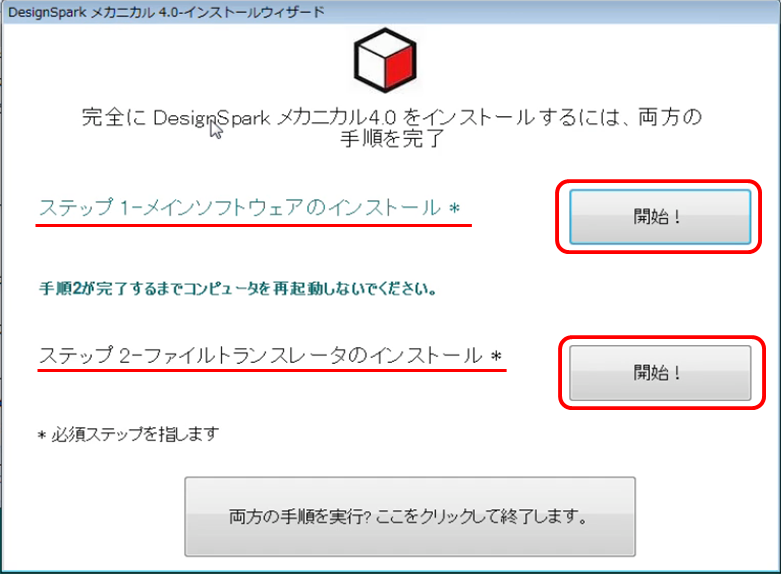
■まずCADを起動したら、ファイルの開くをクリックします
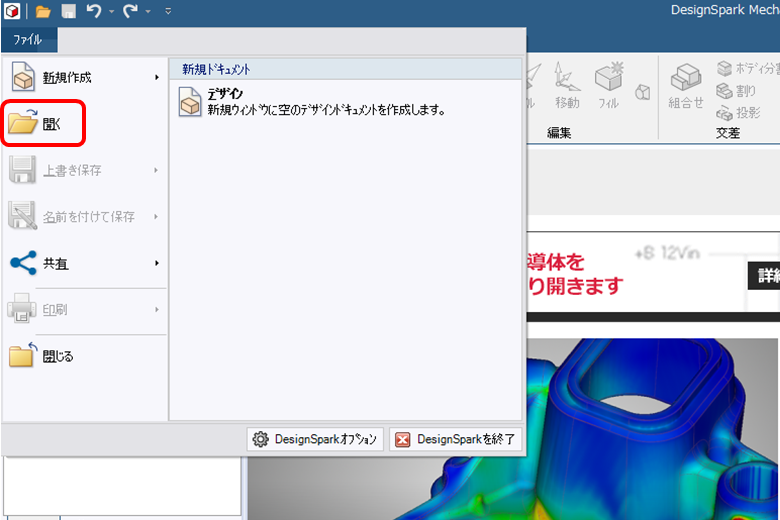
■拡張子の一覧からSTEPを選択して、開きたいSTEPファイルを開きます
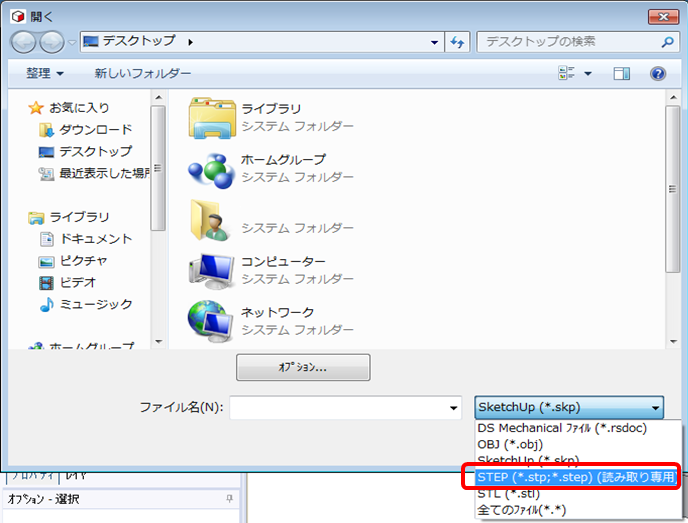
■下図のメッセージウィンドウが出た場合は、OKをクリックします
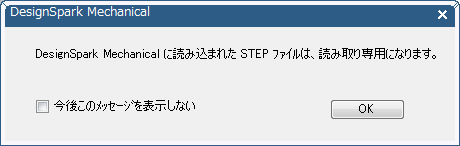
■無事3Dモデルが開けました!!
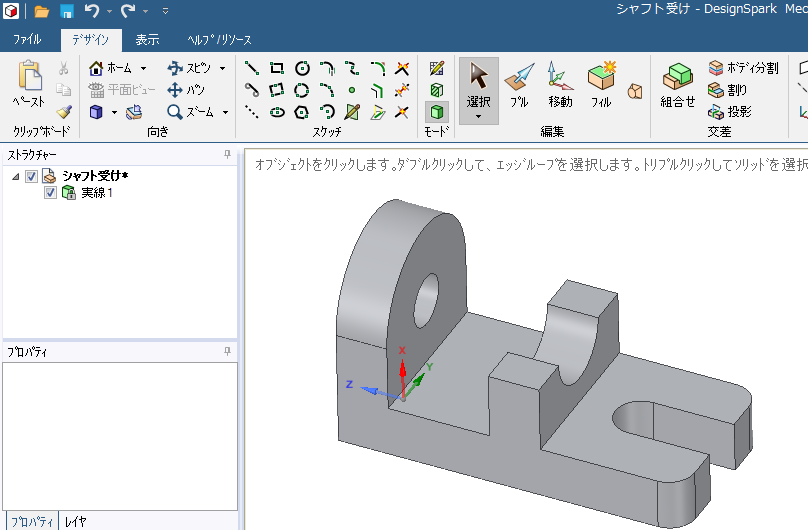
■エクスポートオプションから、エクスポートしたい拡張子を選択します。

■無事ファイルが保存出来ました!
※下図はSTLと3DPDFのエクスポートを、2回に分けて保存した結果です
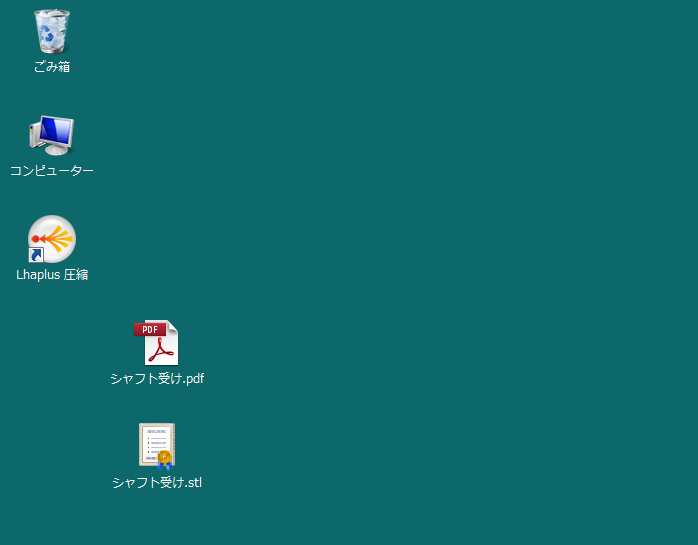
いかがでしたか?
まだ私もこのフリーソフトを使ってみたばかりなので、今後も色々な機能を確認して、何か面白い機能があれば随時紹介していこうと思います。
まだ本ブログをブックマークしていない方は、ブックマークしていただけると凄く嬉しいです☆
今後とも本ブログをよろしくお願い致します。
■次の機械設計の記事を見る
↓↓↓
■前回の機械設計の記事を見る
↓↓↓

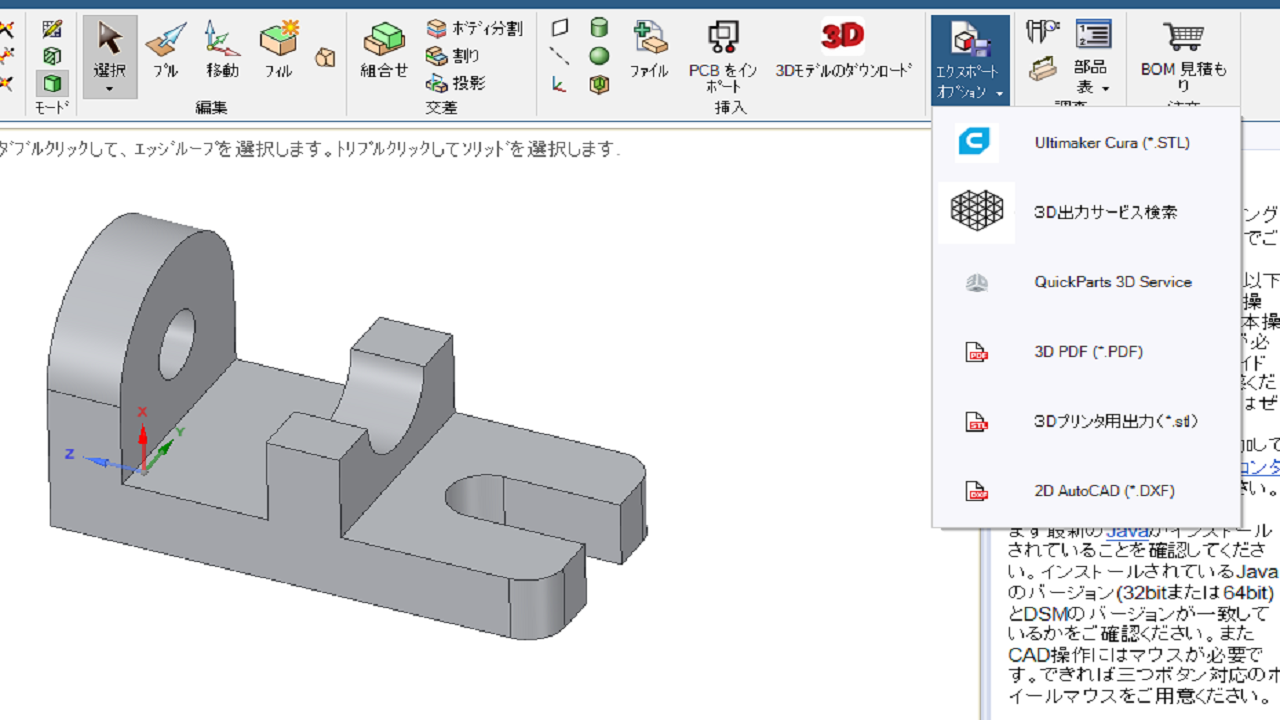




コメント